

El propósito de este capítulo es guiarle por las acciones que se precisan para poder conseguir que PRISMAremote Monitoring funcione totalmente. Lea detenidamente los pasos siguientes.
Esto es lo que tiene que hacer para comenzar.
Registre las impresoras que va a usar en PRISMA Home.
Abra Settings Editor en la impresora y vaya a .
 Pestaña [Conectividad]
Pestaña [Conectividad] Necesitará tener privilegios de [Acceso a los ajustes de conectividad]. De forma predeterminada, solo el [Administrador del sistema] tiene estos derechos.
Vaya a la sección [Servicio en la nube].
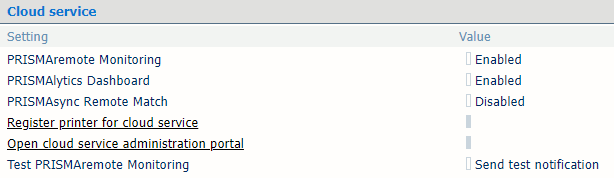 Sección [Servicio en la nube]
Sección [Servicio en la nube] Habilita el ajuste del [PRISMAremote Monitoring].
Haga clic en el vínculo [Registrar la impresora en el servicio en la nube].
Inicie sesión y siga las instrucciones.
Permita que PRISMAremote Monitoring utilice las impresoras recién agregadas.
Una vez que haya registrado las impresoras, vaya a PRISMA Home para comprobar si se permite a PRISMAremote Monitoring acceder a estas impresoras.
Vaya a PRISMA Configuration.
Active la casilla de verificación situada junto al nombre de la aplicación en el panel de [Detalles] de .
A veces, es necesario desplazarse hacia abajo hasta ver la lista de [Aplicaciones].
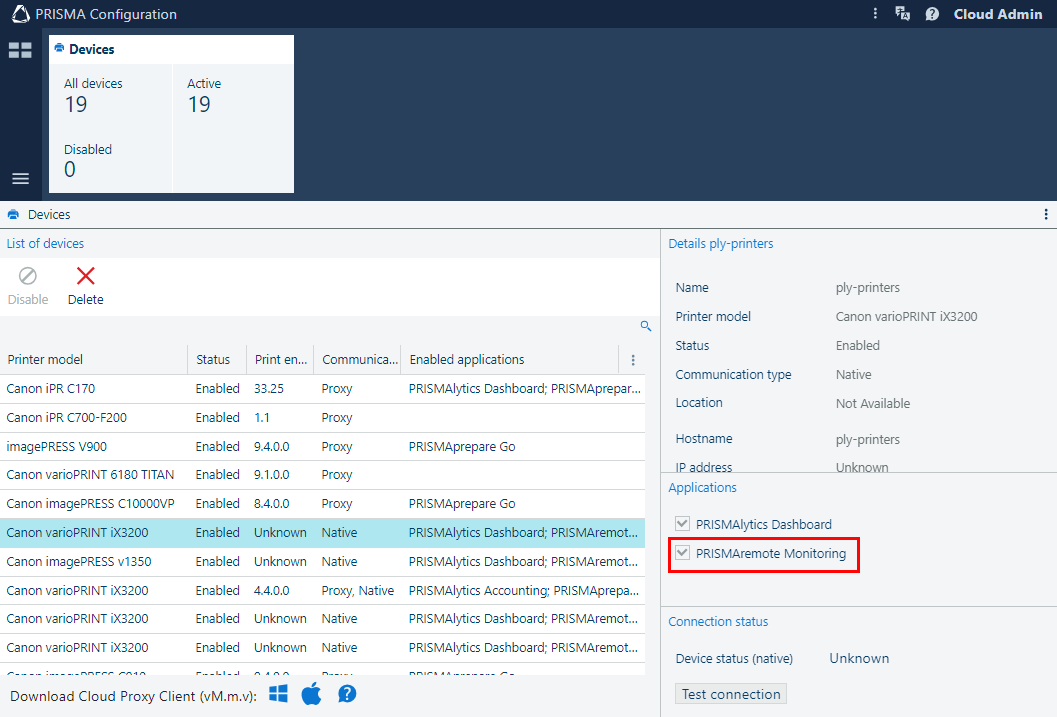 PRISMAremote Monitoring marca de verificación en PRISMA Configuration
PRISMAremote Monitoring marca de verificación en PRISMA ConfigurationVídeo: Enabling applications
Invite a otros usuarios a crear cuentas en su inquilino en PRISMA Home.
Cuando envíe la invitación, tendrá que seleccionar el tipo de rol de usuario que se va a asignar para PRISMA Home.
.
Asigne un rol a cada usuario registrado.
Vídeo: Managing users
Descargue la aplicación PRISMAremote Monitoring en su teléfono.
Para obtener más información, consulte Descargar la aplicación PRISMAremote Monitoring en un smartphone.